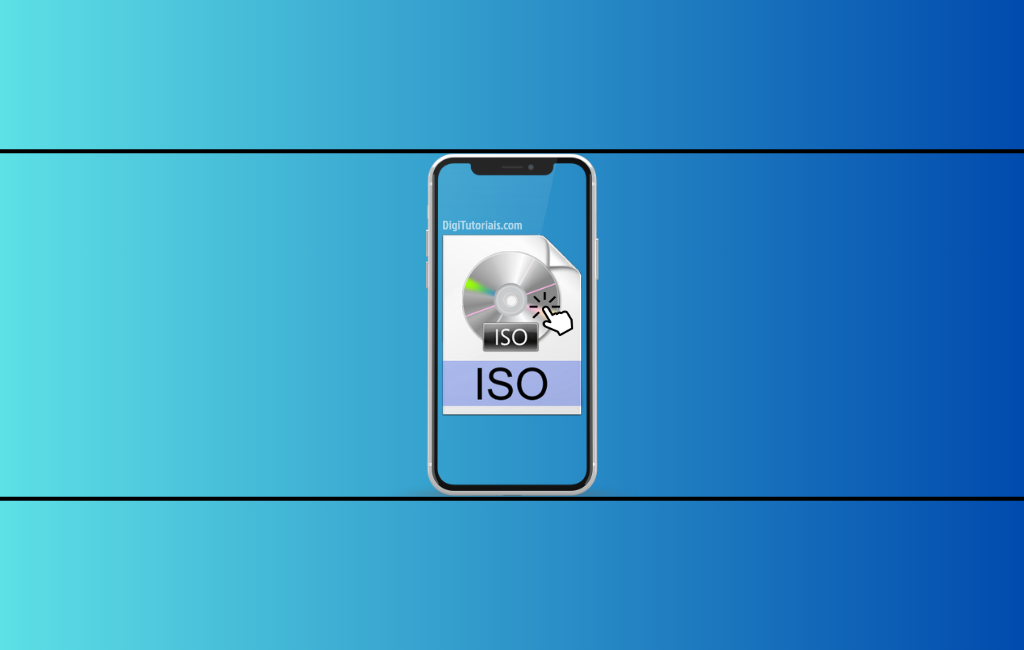
Como abrir arquivo ISO no Android: guia completo
Arquivos ISO são amplamente usados para armazenar cópias exatas de discos físicos, como DVDs e CDs, e costumam ser essenciais para transferir sistemas operacionais, backups e jogos. Se você baixou um arquivo ISO e precisa acessá-lo diretamente no Android, talvez tenha encontrado dificuldades, já que o sistema móvel não oferece suporte nativo para esse formato. Neste artigo, vamos mostrar o passo a passo completo de como abrir arquivo ISO no Android, explorando aplicativos confiáveis e gratuitos que facilitam o acesso ao conteúdo dessas imagens de disco.
O que é um arquivo ISO?
Antes de explorar os métodos para abrir arquivos ISO no Android, é importante entender o que exatamente é um arquivo ISO. Um arquivo ISO é uma “imagem de disco” que contém todos os dados e estrutura de um disco físico, como um CD ou DVD, em um único arquivo. Esse formato é utilizado, principalmente, para armazenamento e distribuição de grandes volumes de dados e de softwares que exigem uma organização específica de arquivos.
“ISO é um formato de arquivo que permite criar uma cópia digital exata de um disco físico, facilitando a distribuição e o armazenamento de dados.” — Wikipedia
Exemplos de usos comuns de arquivos ISO:
- Distribuição de sistemas operacionais: Arquivos ISO são muito usados para compartilhar instaladores de sistemas operacionais como Windows e Linux.
- Backup de mídias físicas: CDs e DVDs antigos podem ser preservados digitalmente como arquivos ISO.
- Transferência de grandes volumes de dados: Softwares volumosos e pacotes de jogos costumam ser disponibilizados em ISO para facilitar o download e instalação.
Como abrir arquivo ISO no Android
Diferentemente do Windows e macOS, o Android não possui uma ferramenta nativa para abrir arquivos ISO. No entanto, com a ajuda de aplicativos específicos, você pode acessar e explorar esses arquivos diretamente no seu celular ou tablet Android. Confira os principais aplicativos para abrir arquivo ISO no Android
ZArchiver
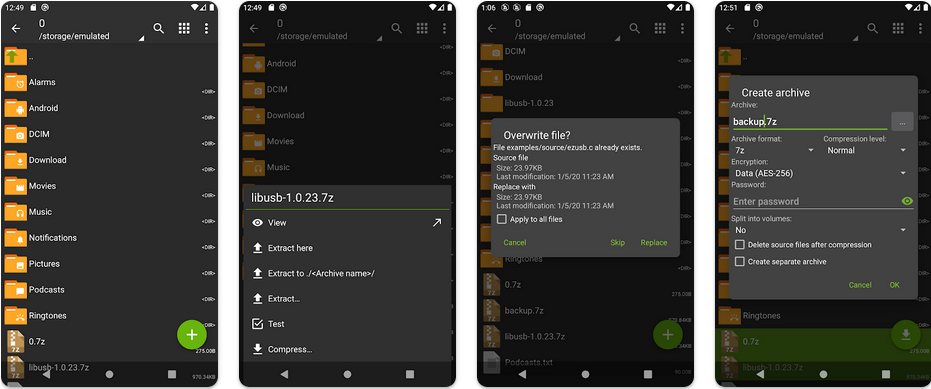
ZArchiver é um dos aplicativos mais populares e fáceis de usar para abrir arquivos ISO no Android. Além de arquivos ISO, ele permite visualizar e extrair arquivos compactados em diversos formatos, como ZIP, RAR e 7Z.
Como abrir um arquivo ISO no Android com o ZArchiver:
- Baixe o gratuitamente na ZArchiver.
- Abra o app e localize o arquivo ISO no armazenamento do dispositivo.
- Toque no arquivo ISO e selecione a opção “Extrair para...” para abrir o conteúdo.
- O ZArchiver exibirá o conteúdo do ISO em uma pasta separada, permitindo que você explore cada arquivo.
Este aplicativo é ideal para usuários que querem apenas visualizar o conteúdo do arquivo ISO e extrair arquivos específicos.
ISO Extractor
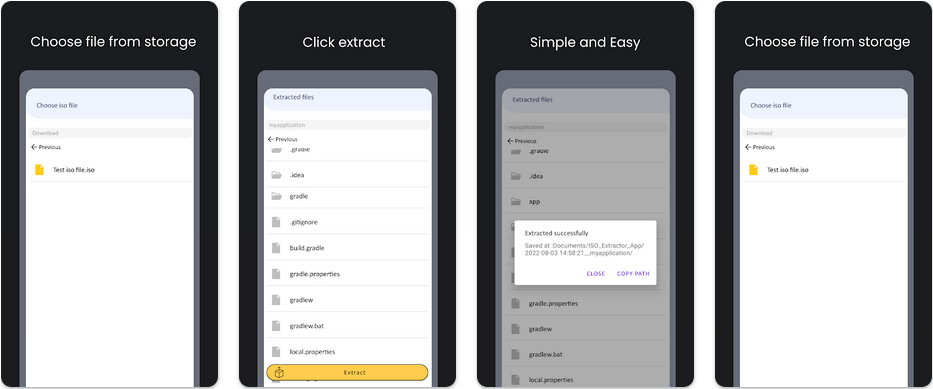
ISO Extractor é outra ferramenta prática e gratuita, desenvolvida especificamente para abrir e extrair o conteúdo de arquivos ISO no Android. Ele tem uma interface simples e é bastante direto.
Passos para abrir arquivo ISO com o ISO Extractor:
- Baixe o ISO Extractor.
- Abra o app e permita acesso ao armazenamento do dispositivo.
- Encontre o arquivo ISO e selecione-o. O ISO Extractor exibirá opções para explorar ou extrair o conteúdo.
- Escolha “Extrair” e o app criará uma pasta com o conteúdo do arquivo ISO.
Essa opção é recomendada para quem busca um aplicativo mais direto e específico para trabalhar com arquivos ISO no Android.
Gerenciador de Arquivos (File Manager Plus)
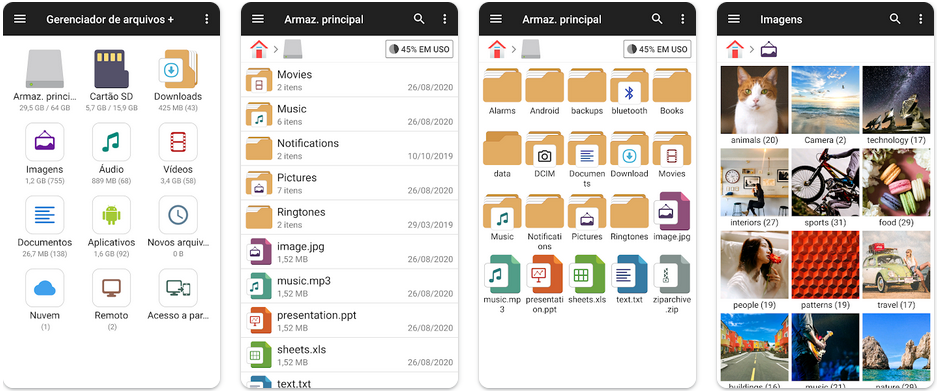
Outro aplicativo multifuncional, Gerenciador de Arquivos é uma ótima escolha para quem deseja mais controle sobre seus arquivos. Além de suportar arquivos ISO, ele é um gerenciador de arquivos completo, permitindo acessar e gerenciar diversos formatos.
Como usar o Gerenciador de Arquivos (File Manager Plus) para abrir arquivos ISO:
- Baixe o Gerenciador de Arquivos.
- Abra o app e navegue até o local onde o arquivo ISO está salvo.
- Toque no arquivo ISO e selecione “Extrair”.
- O conteúdo do arquivo será extraído e você poderá acessar os arquivos normalmente.
Esse aplicativo é ideal para quem deseja uma solução completa de gerenciamento de arquivos, que inclua suporte a ISO.
Perguntas frequentes (FAQ)
É possível abrir um arquivo ISO no Android sem aplicativos?
Não diretamente. O Android não oferece suporte nativo para arquivos ISO, então é necessário usar um aplicativo como ZArchiver ou ISO Extractor.
Posso montar um arquivo ISO no Android como uma unidade virtual?
Até o momento, o Android não possui um método direto para montar arquivos ISO como unidades virtuais, mas aplicativos como o ZArchiver permitem extrair o conteúdo, oferecendo acesso aos arquivos.
É seguro usar aplicativos de terceiros para abrir arquivos ISO?
Sim, desde que sejam baixados de fontes confiáveis, como a Google Play Store. Aplicativos como ZArchiver e File Manager Plus são bem avaliados e amplamente utilizados.
O que posso fazer com o conteúdo de um arquivo ISO no Android?
Ao extrair o arquivo ISO, você pode acessar documentos, vídeos, imagens e instaladores contidos na imagem de disco. Esse conteúdo pode variar conforme o tipo de ISO.
Existe algum aplicativo pago para abrir arquivos ISO no Android?
Embora existam aplicativos pagos, a maioria dos apps gratuitos, como ZArchiver e ISO Extractor, já oferece todas as funcionalidades necessárias para abrir e extrair arquivos ISO.





Comentários